
Подключение CSS файла к веб-странице – это необходимый шаг для оформления ее внешнего вида. Без стилей страница будет отображаться без визуальной привлекательности, и пользователи столкнутся с проблемами восприятия контента. Правильное подключение CSS позволяет централизованно управлять внешним видом элементов на всех страницах сайта, обеспечивая единство и удобство в изменениях.
Существует несколько способов подключения внешнего CSS файла, но самым популярным и удобным является метод с использованием тега <link> в разделе <head> HTML-документа. Этот способ позволяет применить стили ко всей странице, не загружая их непосредственно в HTML-код. Рекомендуется указывать путь к файлу CSS в атрибуте href, а тип документа с помощью атрибута rel как «stylesheet».
Пример правильного подключения выглядит так:
<link rel=»stylesheet» href=»styles.css»>
Этот код необходимо вставить в раздел <head>, так как подключение внешних стилей до загрузки контента помогает избежать мигания страницы при применении стилей, что улучшает восприятие пользователем. Важно также помнить о правильной настройке пути к CSS файлу: если файл находится в той же папке, что и HTML-документ, достаточно указать его имя. Если файл находится в другой папке, следует прописать полный путь.
Как подключить CSS файл с помощью тега <link>
Для подключения внешнего CSS файла к HTML странице используется тег <link>, который обычно размещается внутри секции <head>. Этот тег позволяет задать связь между HTML документом и внешним стилевым файлом.
Основной атрибут тега <link> – href, в котором указывается путь к файлу с расширением .css. Атрибут rel определяет тип связи документа с ресурсом. В случае подключения CSS файла значение этого атрибута должно быть равно stylesheet.
Пример правильного подключения:
<link rel="stylesheet" href="styles.css">
Если файл стилей находится в подкаталоге, укажите относительный путь:
<link rel="stylesheet" href="css/styles.css">
Для подключения стилей через абсолютный путь укажите полный адрес файла:
<link rel="stylesheet" href="https://example.com/styles.css">
Не забывайте, что атрибут href должен точно указывать на местоположение CSS файла, иначе стили не будут применяться. Если файл стилей находится на другом домене, следует учитывать возможные ограничения политики CORS (Cross-Origin Resource Sharing).
Для обеспечения корректного отображения страницы на различных устройствах и браузерах рекомендуется использовать атрибут type, который указывает тип содержимого файла. Для CSS это значение text/css, хотя в большинстве случаев браузеры автоматически определяют тип файла:
<link rel="stylesheet" href="styles.css" type="text/css">
Важно: тег <link> не имеет закрывающего тега, так как это самозакрывающийся элемент.
Использование тега <style> для добавления CSS в HTML
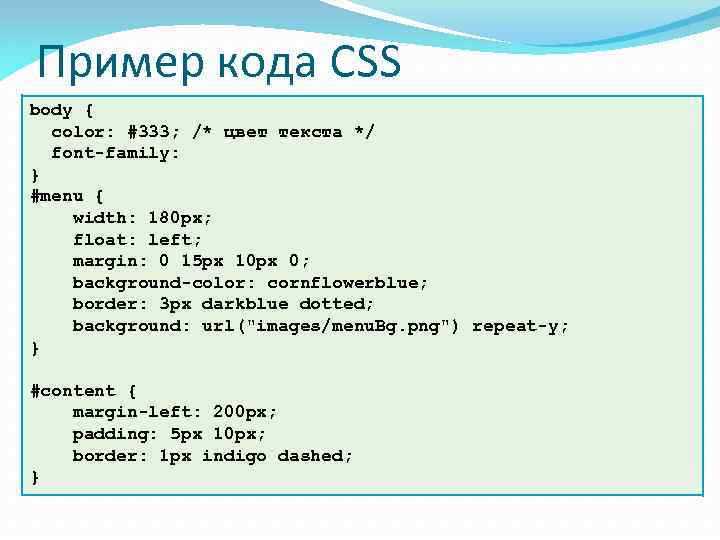
Тег <style> используется для внедрения CSS-правил непосредственно в HTML-документ. Этот метод часто применяется для небольших проектов или при тестировании стилей, когда внешний файл CSS не нужен. В отличие от подключения внешнего CSS, стили, определенные в теге <style>, влияют только на текущую страницу, что упрощает тестирование и настройку.
Тег <style> размещается внутри тега <head> и должен содержать CSS-правила в своем контексте. Правила в <style> будут применяться ко всем элементам, указанным в селекторах.
Пример использования:
<head>
<style>
body {
background-color: #f0f0f0;
font-family: Arial, sans-serif;
}
h1 {
color: #333;
font-size: 24px;
}
</style>
</head>
В этом примере стиль для фона страницы и заголовков h1 задается прямо в HTML-документе. Такие стили загружаются быстрее, поскольку не требуется отдельный запрос на сервер для CSS-файла.
При использовании тега <style> важно помнить, что стили могут быть менее удобными для масштабных проектов. Для более сложных сайтов рекомендуется использовать внешние файлы CSS, что облегчает поддержку и повторное использование стилей на других страницах.
Рекомендуется избегать использования слишком большого количества CSS в теге <style>, чтобы не загромождать структуру документа. Важно ограничивать его использование только для специфичных случаев, где внешний файл CSS не оправдан.
Как подключить несколько CSS файлов на одной странице
Для подключения нескольких CSS файлов на одной веб-странице можно использовать несколько <link> или <style> тегов внутри секции <head>. Каждый файл будет загружаться независимо, что позволяет организовать стиль для различных частей сайта. Основной принцип подключения заключается в правильном порядке файлов и соблюдении специфики стилей.
Вот несколько способов подключения нескольких CSS файлов:
- Использование нескольких
<link>тегов: Каждый CSS файл подключается через отдельный тег<link>. Порядок подключения имеет значение, так как стили из последующих файлов могут переопределить предыдущие, если используются одинаковые селекторы.
<link rel="stylesheet" href="style1.css">
<link rel="stylesheet" href="style2.css">
<link rel="stylesheet" href="style3.css">- Использование
<style>внутри HTML файла: Внутри тега<style>можно прописать CSS стили напрямую, или объединить их с уже подключенными внешними файлами, добавив соответствующие ссылки. Такой подход используется реже, поскольку трудно поддерживать большой код в одном месте.
<style>
@import url("style1.css");
@import url("style2.css");
@import url("style3.css");
</style>- Оптимизация и производительность: При подключении нескольких CSS файлов стоит учитывать производительность. Множественные запросы к серверу могут замедлить загрузку страницы. Чтобы минимизировать это, можно объединить несколько файлов в один и использовать техники сжатия, такие как gzip или minification.
Также можно использовать инструменты сборки, такие как Webpack или Gulp, для автоматической обработки и объединения файлов в один. Это улучшит производительность и упростит управление стилями.
- Зависимости между стилями: Важно учитывать, что стили из более поздних файлов могут переопределить стили из ранее подключенных. Следовательно, порядок подключения имеет значение, особенно при использовании глобальных стилей и более специфичных стилей для отдельных элементов.
Использование нескольких CSS файлов также может быть полезно при разделении стилей по типам контента, например, для медиа-запросов или отдельных модулей интерфейса. В таких случаях удобно использовать отдельные файлы для разных компонентов и страниц, улучшая организацию кода и облегчая его поддержку.
Роль атрибута «rel» при подключении CSS
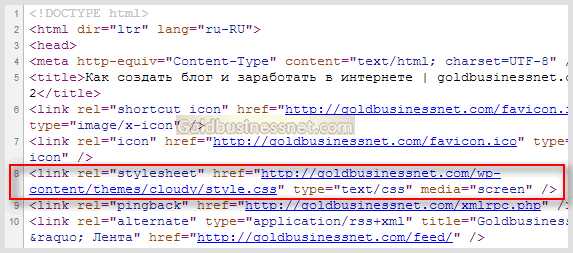
Когда подключается CSS-файл, атрибут «rel» обязательно должен быть установлен в значение stylesheet, что сигнализирует браузеру, что указанный файл предназначен для стилизации контента страницы. Важность этого атрибута заключается в том, что без него браузер может не распознать файл как CSS и не применить стили.
Пример правильного использования:
<link rel="stylesheet" href="styles.css">Если атрибут «rel» будет пропущен или задан неверно, браузер не применит стили из внешнего файла, что приведет к отображению страницы без форматирования. Например, если вместо stylesheet будет указано значение icon, браузер воспримет файл как иконку, а не как таблицу стилей.
Таким образом, значение атрибута «rel» критически важно для корректного подключения CSS. Рекомендуется всегда использовать rel="stylesheet" при подключении CSS-файлов для обеспечения правильной работы стилей на веб-странице.
Как использовать относительные и абсолютные пути к файлам CSS
Путь к файлу CSS можно указать как относительный, так и абсолютный. Важно понимать, когда и какой из этих путей выбрать для оптимальной работы сайта и удобства в дальнейшем обслуживании проекта.
Относительные пути определяются относительно текущего положения HTML-файла. Это значит, что если HTML и CSS находятся в одной директории, достаточно указать только имя файла:
link rel="stylesheet" href="styles.css".
Если CSS-файл находится в другой папке, нужно указать путь к нему от текущего расположения HTML:
link rel="stylesheet" href="css/styles.css".
Относительные пути проще в случае перемещения файлов, так как структура сайта не зависит от полного адреса, а только от местоположения относительно друг друга.
Абсолютные пути включают полный путь, начиная с корня веб-сервера или с корня диска, что делает их независимыми от местоположения текущего HTML-документа. Например, если CSS находится в корне сайта, путь будет следующим:
link rel="stylesheet" href="/styles.css".
Абсолютные пути чаще используются для внешних ресурсов, таких как файлы на других серверах, и указываются с полным URL, например:
link rel="stylesheet" href="https://example.com/styles.css".
Важно помнить, что относительные пути лучше подходят для локальных файлов в рамках одного сайта, так как они гибче и могут быть легко адаптированы при изменении структуры проекта. Абсолютные пути удобны для подключения ресурсов, размещённых на других серверах, но требуют точности при указании полного адреса.
Подключение CSS с использованием медиазапросов
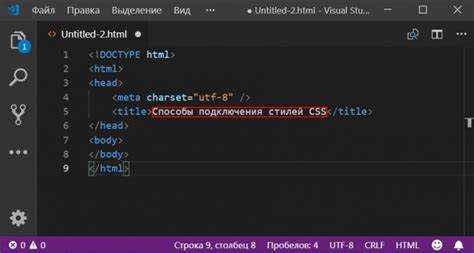
Медиазапросы позволяют адаптировать внешний вид веб-страницы в зависимости от различных характеристик устройства, таких как ширина экрана, ориентация и разрешение. Чтобы использовать медиазапросы в CSS, можно подключать отдельные стили для разных условий. Для этого в HTML-документе можно использовать атрибут media в теге или внутри самого файла стилей.
Пример подключения CSS с медиазапросом через атрибут media:
В данном случае стили из файла «styles.css» будут применяться только для экранов с шириной, не превышающей 768 пикселей. Если требуется указать несколько условий, их можно комбинировать с помощью логических операторов:
Для более гибкой настройки часто используют медиазапросы внутри CSS-файлов. Это позволяет одной страницей управлять стилями для разных устройств. Пример медиазапроса в CSS:
@media screen and (max-width: 768px) {
body {
background-color: lightblue;
}
}
Такой код изменит цвет фона страницы на светло-голубой для экранов шириной 768 пикселей и меньше. Медиазапросы также могут быть полезны для изменения шрифтов, размеров изображений и других элементов страницы для удобства пользователя.
Важно помнить, что медиазапросы не ограничиваются только шириной экрана. Можно использовать различные условия, такие как ориентация устройства (landscape, portrait), плотность пикселей (min-resolution, max-resolution) или даже тип устройства (screen, print). Подключение CSS с медиазапросами улучшает доступность сайта и его адаптивность, что особенно важно для мобильных пользователей.
Чтобы подключить CSS файл, используйте тег <link>, который должен быть помещен в раздел <head> вашего HTML-документа. Этот метод не нарушает структуру документа и помогает разделить HTML-контент и стили, что улучшает читаемость кода и облегчает его поддержку.
- Используйте атрибут
relдля указания типа связи:rel="stylesheet". - Указывайте путь к CSS файлу в атрибуте
href. - Если файл стилей находится в той же папке, что и HTML-документ, достаточно указать имя файла. Для вложенных директорий укажите относительный путь.
Пример правильного подключения:
<head>
<link rel="stylesheet" href="styles.css">
</head>
Если ваш CSS файл находится в подкаталоге, путь будет выглядеть так:
<head>
<link rel="stylesheet" href="css/styles.css">
</head>
Для подключения нескольких файлов стилей можно использовать несколько тегов <link>:
<head>
<link rel="stylesheet" href="styles.css">
<link rel="stylesheet" href="theme.css">
</head>
Обратите внимание, что порядок подключения файлов имеет значение. Если один файл переопределяет стили другого, последний подключённый файл будет иметь приоритет.
Важно также учитывать атрибут media, который позволяет указать, для какого типа устройств предназначены стили. Например, для печатных документов:
<head>
<link rel="stylesheet" href="print.css" media="print">
</head>
Такой подход помогает эффективно разделять стили для различных устройств, повышая производительность и гибкость страницы.
Проверка правильности подключения CSS через инструменты разработчика
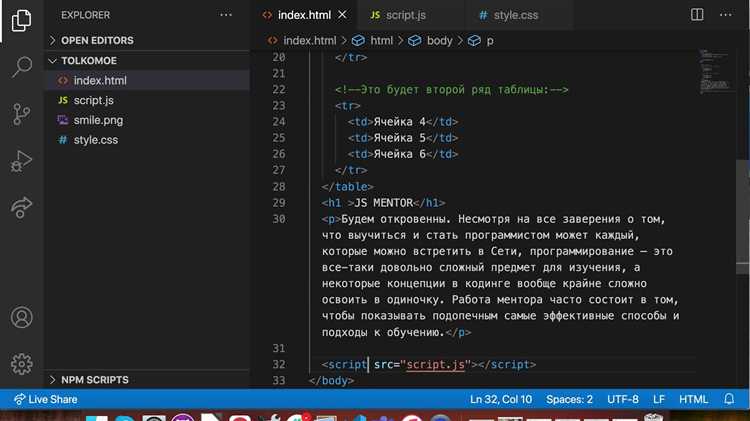
Для диагностики подключения CSS можно использовать инструменты разработчика, которые встроены в большинство современных браузеров. Откройте страницу, к которой подключен CSS, и используйте сочетание клавиш F12 (или Ctrl+Shift+I), чтобы открыть панель инструментов разработчика.
Первый шаг – это проверка наличия подключённого CSS файла. В разделе «Network» (Сеть) инструмента разработчика можно найти запрос к вашему CSS файлу. При успешном подключении он должен иметь статус 200 OK. Если файл не загружается, проверьте путь к нему и убедитесь в правильности указания ссылки в теге <link>.
В разделе «Elements» (Элементы) можно визуально проверить, применяется ли стилизация. Выберите элемент на странице, чтобы увидеть его стили в правой панели. Если CSS файл подключён правильно, применяемые стили будут отображаться в списке стилей, и вы сможете увидеть, какие правила действуют на конкретный элемент.
Если стили не применяются, убедитесь, что они не переопределяются другими стилями. В панели «Styles» проверьте, нет ли других правил с более высоким приоритетом, таких как инлайновые стили или правила с использованием более специфичных селекторов. В таком случае добавьте !important к нужным правилам, чтобы повысить их приоритет.
Также стоит обратить внимание на консоль ошибок. Если CSS файл не может быть найден или содержит синтаксические ошибки, это отразится в логах консоли. Ошибки, такие как неправильный синтаксис в CSS, могут привести к тому, что браузер не применит стили вовсе.
В случае проблем с кэшированием CSS можно очистить кэш в инструменте разработчика. Для этого в разделе «Network» активируйте опцию «Disable cache» (Отключить кэш), чтобы обновить страницу и проверить, применяется ли новый CSS файл.
Вопрос-ответ:
Что делать, если CSS файл не применяет стили на странице?
Если стили из CSS файла не применяются, нужно проверить несколько вещей. Во-первых, убедитесь, что путь к файлу указан правильно и файл существует по этому адресу. Во-вторых, проверьте консоль браузера на наличие ошибок — возможно, файл не загружается из-за неправильного пути или ошибок в синтаксисе CSS. Также стоит убедиться, что стили не перекрываются другими стилями. Например, если в коде есть встроенные стили в теге `
